作为AI开发者,你是否遇到过这样的困境:明明想让AI调用数据库、生成图表或处理文件,却因复杂的配置流程望而却步?本文将手把手教你如何在某IDE中实现MCP Server配置,通过两种核心方式(市场添加与手动开发)解决实际问题,让你的AI工具秒变“智能管家”。
一、MCP Server的核心价值
MCP(Model Context Protocol)是AI工具与外部资源的桥梁,允许开发者通过统一协议调用数据库、API、文件系统等能力。某IDE的MCP市场整合了社区热门工具(如天气查询、数据库操作、Excel处理),而手动开发则能实现定制化需求。两者结合,可覆盖从基础功能到复杂场景的全链路需求。
二、配置方式一:从MCP市场一键添加
适用场景:快速接入已有工具(如天气查询、代码生成)
进入配置界面
打开某IDE → 点击右上角「设置」→ 选择「MCP」→ 点击「添加」。
选择工具类型
在市场列表中找到目标工具(如“天气查询”“Excel处理”),点击右侧「+」号。部分工具(如GitHub)支持“轻松配置”模式,只需粘贴Token即可完成授权。
验证连接
配置完成后,状态栏显示绿色勾号表示成功。若显示“重试”,需检查Token有效性或网络连接。
实战案例:生成天气图表
通过集成“高德天气MCP”和“QuickChart可视化MCP”,输入“未来4天北京天气趋势”即可自动生成图表。具体步骤:
在对话框输入需求 → AI调用天气数据 → 转换为图表 → 返回结果。
三、配置方式二:手动开发MCP Server
适用场景:定制化需求(如处理特定格式文件、调用私有API)
环境准备
安装Python 3.10+、Node.js(建议v20.12.2)及uv工具(pip install uv)。
创建虚拟环境(推荐使用venv隔离依赖)。
代码开发
from mcp.server.fastmcp import FastMCP
mcp = FastMCP()
@mcp.tool()
def process_excel(file_path, query):
"""根据用户指令处理Excel文件"""
import pandas as pd
df = pd.read_excel(file_path)
通过LLM将用户指令转换为Pandas代码(需接入DeepSeek等API)
return df.head().to_dict()
配置某IDE
在MCP设置中选择「手动配置」,粘贴以下JSON:
{
"mcpServers": {
"excel_processor": {
"command": "python",
"args": ["D:/code/excel_processor.py"]
}
}
}
调试与测试
使用mcp dev命令启动调试服务,访问http://localhost:5173测试工具。
在某IDE中输入“分析客户反馈表中的销售数据”,AI将自动调用开发的MCP Server返回结果。
四、常见问题与优化建议
连接失败排查
检查Token有效性(如GitHub的Personal Access Token)。
确保路径分隔符正确(Windows使用双反斜杠\,Linux/Mac使用单斜杠/)。
查看日志文件MCP-servers-host.log定位错误。
性能优化
使用Docker部署MCP Server(参考docker-compose.yml模板)。
对高频调用接口启用缓存(如Redis)。
安全加固
限制MCP Server访问IP(通过某IDE的白名单功能)。
敏感数据传输启用HTTPS加密。
五、进阶应用:构建AI智能体
通过将多个MCP Server集成到智能体中,可实现复杂任务自动化。例如:
智能数据分析师:调用数据库MCP查询数据 → 调用可视化MCP生成图表 → 生成分析报告。
前端开发助手:通过Figma Bridge MCP解析设计稿 → 生成前端代码 → 自动测试(Playwright MCP)。
六、总结
MCP Server的配置并非技术难题,关键在于明确需求与合理选择工具。本文通过两种配置方式覆盖了从零基础到高阶开发的全场景,您可根据实际需求灵活调整。若需进一步探讨特定工具的开发细节或遇到配置问题,欢迎在评论区留言交流。
如果您觉得这篇文章对你有帮助,欢迎点赞、已关注和评论!你的支持是我创作的最大动力!






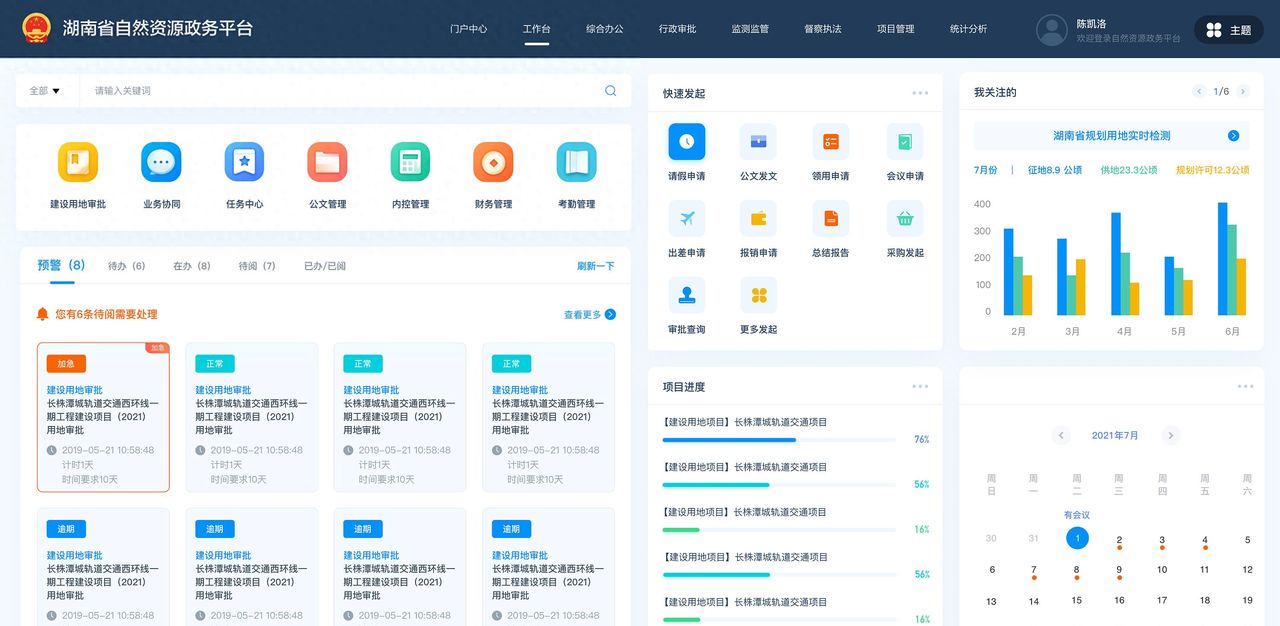


















暂无评论内容